4 Valg til sikkerhedskopiering af fotos fra iPhone til pc
Du må tage mange fotos på din iPhone, menat bakke dem op, så du kan kigge tilbage til dem fra tid til anden er vigtig. Du kan gemme og styre disse vigtige billeder fra din iPhone til pc for at frigøre plads på din iPhone. Så i denne artikel dækker vi begge disse ideer i detaljer, og vi har fået de bedste løsninger på Sådan sikkerhedskopieres fotos fra iPhone til computer. Så lad os komme i gang.
Mulighed 1: Sådan synkroniseres fotos fra iPhone til pc ved hjælp af iTunes
Der er ingen tvivl om, at iTunes er en vigtig appfor enhver Apple-bruger. iTunes giver dig mulighed for at tilføje, slette, synkronisere, dele og overordnet styre alle dine data med andre Apple-enheder. Du kan også gemme data, især på din iTunes-konto. Når det kommer til at håndtere fotos, kan du her sikkerhedskopiere fotos på iPhone til computeren ved hjælp af iTunes.
- 1. Sørg først for at have installeret opdateret version af iTunes på din pc.
- 2. Tilslut nu din iPhone til din pc ved hjælp af et USB-kabel. Sørg for at få en jævnere oplevelse, tilslut både din iPhone og pc.
- 3. Efter tilslutning vises et enhedsikon øverst på iTunes-panelet.
- 4. Tryk på enhedens ikon og gå til Oversigt.
- 5. Klik på Back Up Now og derefter på Done knappen.

Nu bliver dine billeder synkroniseret og godt sikkerhedskopieret på din pc. Men husk, at billeder, der overføres ved hjælp af iTunes, ikke kan læses.
Mulighed 2: Sådan sikkerhedskopieres billeder fra iPhone til pc ved hjælp af iCloud
Overførsel af fotos via iCloud er en af desikreste muligheder derude. Hvis du har lighed med iTunes, har iCloud været en velsignelse for iPhone-brugere. At være en Cloud-tjeneste, kan det gøre mange ting og hjælper i den samlede brugeroplevelse af iOS-enheder. iPhone brugere er meget opmærksomme på, at iCloud nemt kan gemme fotos. Det giver 5 GB ledig plads og du kan købe mere lagerplads, når det er nødvendigt. Og med iCloud Photo Library aktiveret på alle dine enheder, kan du nemt sikkerhedskopiere fotos fra iPhone til din pc.
1. Gå først til den officielle hjemmeside og download iCloud til Windows på din pc.
2. Installer softwaren ved at følge instruktionerne på skærmen, som guiden giver.
3. Start nu softwaren og log ind med dine Apple ID-legitimationsoplysninger.
4. Gå nu til "iCloud", derefter til "Billeder" og vælg bare "iCloud Photo Library" ved at markere afkrydsningsfeltet.
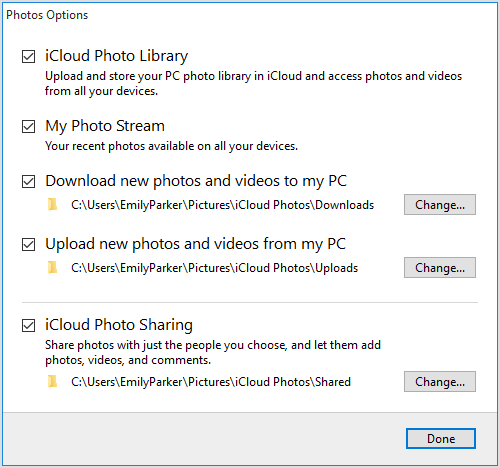
Kom nu over til din iPhone X / 8/7 / 7Plus / 6 / 6S / 5 / 5S / SE osv. Og følg nedenstående trin:
1. Åbn "Indstillinger", og fortsæt derefter til "iCloud".
2. Find under "iCloud", og tryk på "Billeder" for iOS 11-brugere. For iOS 10 og tidligere finder du "Fotos & kamera".
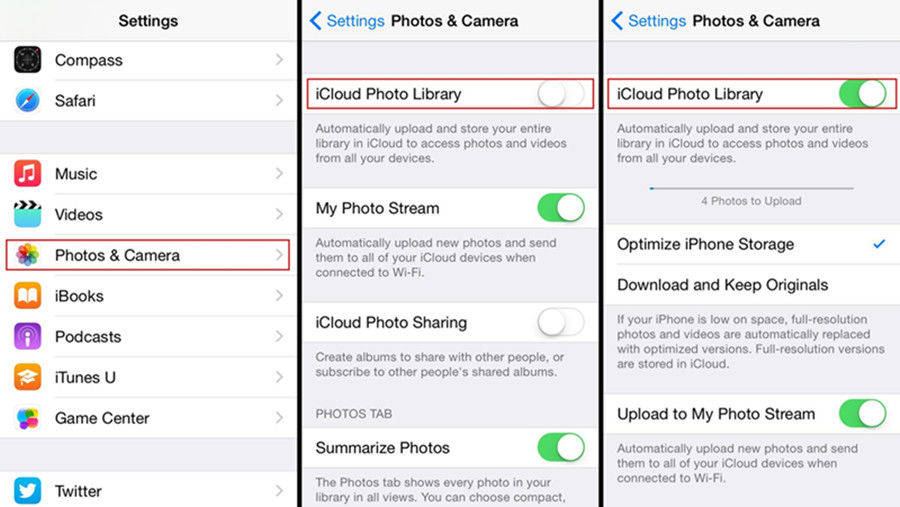
3. Aktiver nu "iCloud Photo Library" fra din iPhone.
Opsætning er færdig, og du vil nu have altdine iPhone-fotos synkroniseres til din pc. Denne proces starter først, når du har forbindelse til Wi-Fi eller en stabil internetforbindelse. Du kan åbne File Explorer og finde dine billeder inde i mappen "Downloads" under "iCloud Photos".
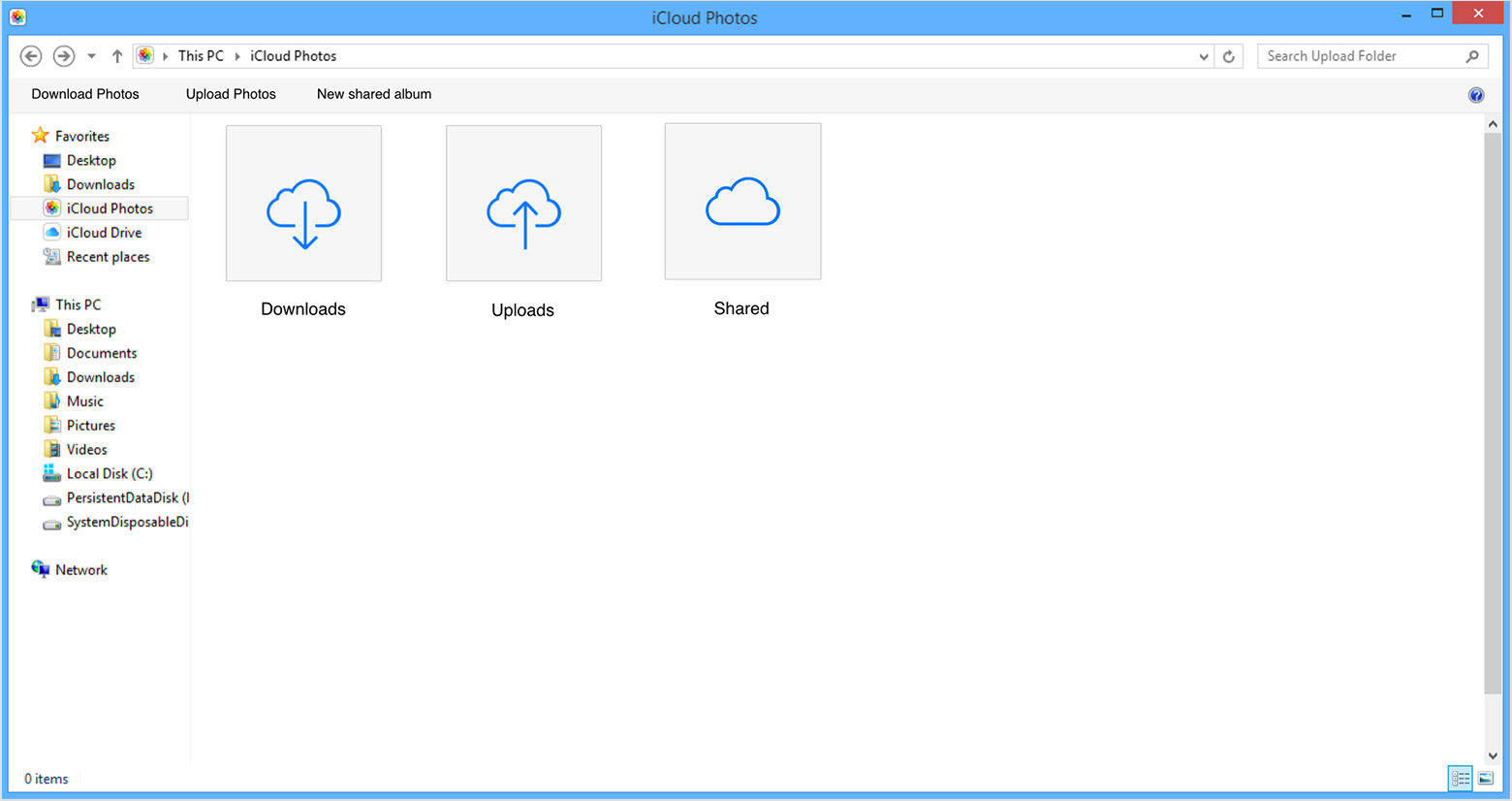
Mulighed 3: Sådan sikkerhedskopieres fotos på iPhone til computeren ved hjælp af Cloud Service
Bortset fra iCloud er der mange potentetredjeparts apps derude, de berømte Google Fotos, Dropbox osv. Hver af dem kommer med sine unikke funktioner og funktioner, og alle er naturligvis trådløse midler til foto- eller dataoverføringsmuligheder. Og det betyder, at en stabil internetforbindelse er et must! Her skal vi tale om Dropbox. Det er en Cloud Service-app, der er kompatibel med alle enheder, enten det er en telefon eller en computer. Det skal bare installeres på en hvilken som helst enhed, og den vil være klar til brug da og der. Det giver dig 2 GB ledig plads, og du bliver nødt til at købe mere lagerplads når det er nødvendigt. Sådan bruger du Dropbox til at overføre fotos fra iPhone til laptop:
1. Først skal du downloade og åbne Dropbox-appen fra din iPhone og gøre de nødvendige log-in formaliteter.
2. Find nu den mappe, hvorfra du vil uploade billeder. Du kan vælge en hvilken som helst mappe.
3. Tryk på de tre prikker, og klik derefter på knappen Upload.
4. Nu kan du navigere til et hvilket som helst album på din iPhone og vælge de billeder, du vil uploade.
5. Klik på Upload efter valg.
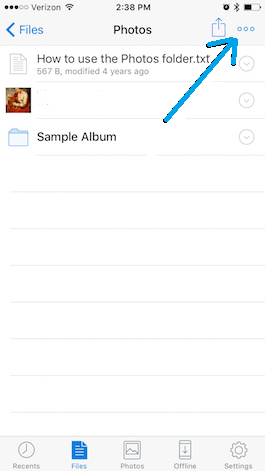
6. Lige nu, download og installer Dropbox desktop software eller åbne Drpbox.com på din pc.
7. Log ind med legitimationen for din Dropbox-konto og find de uploadede fotos. Højreklik for at downloade til din computer nemt.
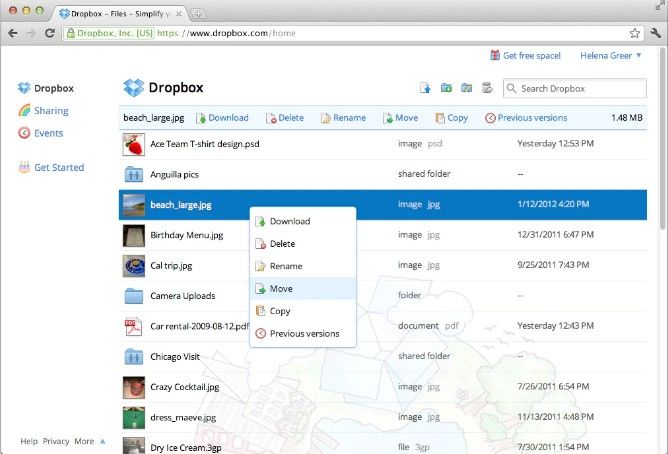
Mulighed 4: Sådan sikkerhedskopieres fotos fra iPhone til computer ved hjælp af Tenorshare iCareFone
Som et professionelt dataoverførselsprogram er deringen tvivl om, at Tenorshare iCareFone er den bedste. Det understøtter både opbevaring og download af alle slags fotos, som ikke kun er i din kamerarulle, men også i album, fotobibliotek og andre kilder. Du kan selektivt vælge eller bruge bulkoverførsel til at sende alle dine fotos til computeren inden for få sekunder. Den understøtter alle versioner af Windows og Mac og er også kompatibel med alle iPhone-enheder. Så, bortset fra Windows, kan du også bruge dette til at importere fotos fra iPhone til Mac nemt!
Tenorshare iCareFone bruger grundlæggende filhåndtering til at tage sig af alle behov for fotoverførsel. Sådan kopierer du billeder fra iPhone til pc ved hjælp af iCareFones File Manager-funktion:
1. Download softwaren på din pc. Installer og start programmet (både Mac og Windows-version til rådighed).
2. Slut din iPhone til pc'en med et USB- eller lynledning.
3. Lad softwaren registrere din enhed, og du vil blive mødt med hovedgrænsefladen nu.
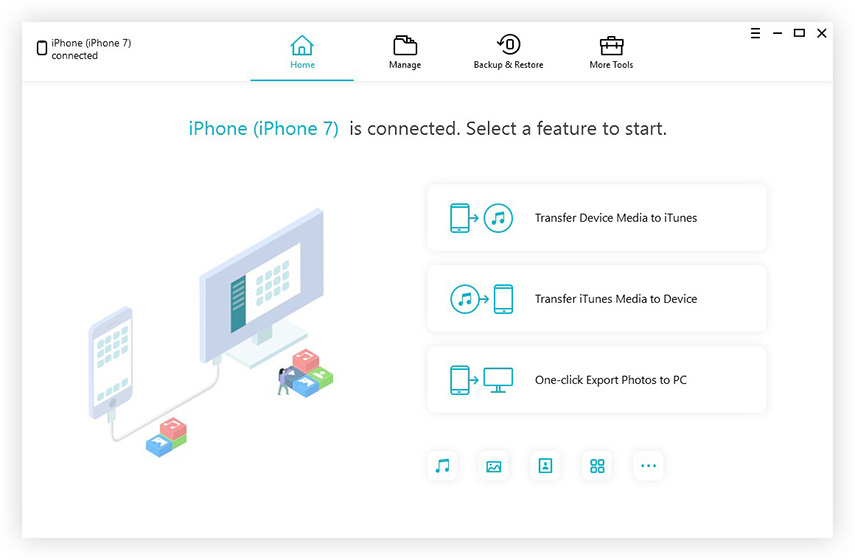
4. Find nu og vælg "File Manager" indstillingen. Gå derefter til ikonet "Fotos".
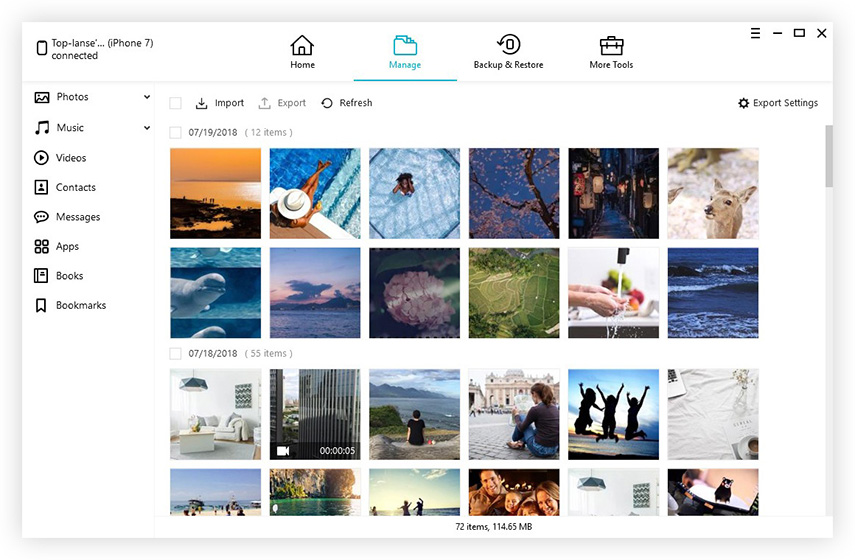
5. Du vil nu se dine iPhone-billeder på din computerskærm nu.
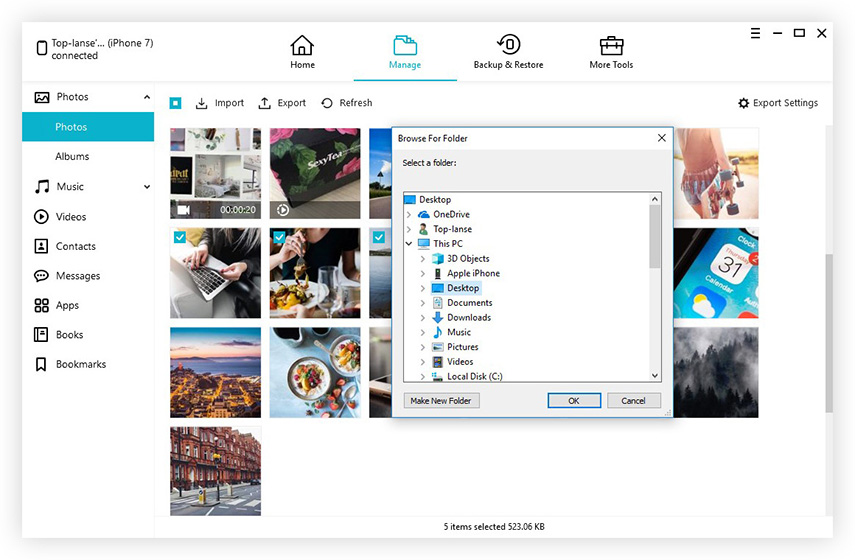
6. Vælg de billeder, du vil sikkerhedskopiere, og klik på "Eksporter".
Alle dine valgte billeder bliver nu sikkerhedskopieret til din computer nu!
Bortset fra "File Manager" -funktionen, TenorshareiCareFone kan også prale af en "Backup and Restore" -funktion, der giver mulighed for at sikkerhedskopiere billeder, der er erhvervet fra apps som WhatsApp, Kik, Viber og meget mere. Hvis du har stor fordel af File Manager og Backup & Restore-funktionen, behøver du aldrig at tænke på at miste billeder længere.
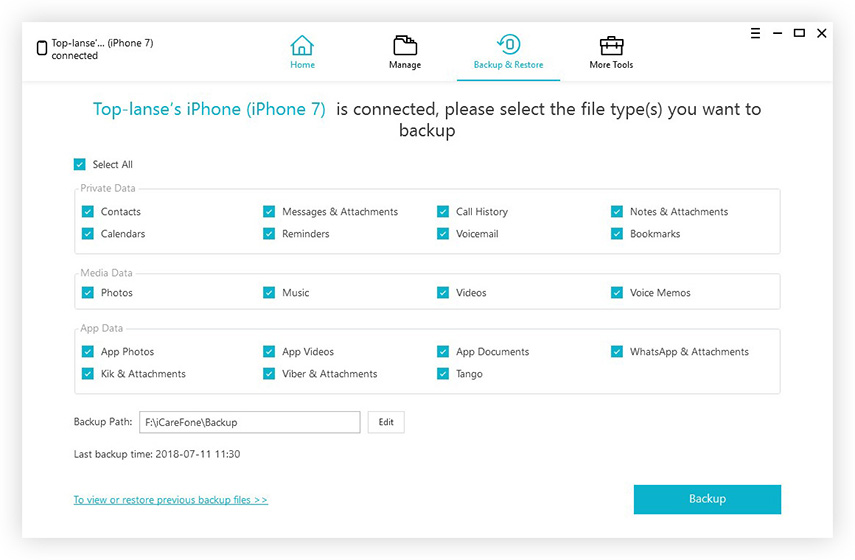
Alt i alt er disse de 4 bedste løsninger på hvordansikkerhedskopiere billeder og videoer fra iPhone til pc. Disse muligheder kan spare plads og kan også sikkerhedskopiere dine fotos til videre brug. Blandt disse muligheder er Tenorshare iCareFone den klare vinder her. Med en komplet filhåndtering, sikkerhedskopiering og gendannelse og en støtte til mange nyttige funktioner, er det den bedste løsning, du kan gå til lige nu. Prøv det helt sikkert!









